So leeren Sie den DNS-Cache in Windows 11 – TechCult
Verschiedenes / / July 14, 2023
Wir alle hatten von Zeit zu Zeit Probleme mit der Internetverbindung auf unseren Windows-Geräten. Dafür gibt es viele mögliche Gründe. Am häufigsten ist ein beschädigter oder übermäßig langer DNS-Cache einer der häufigsten Gründe für eine schlechte Internetverbindung. In dieser Anleitung besprechen wir den DNS-Cache und wie man ihn in Windows 11 leert.
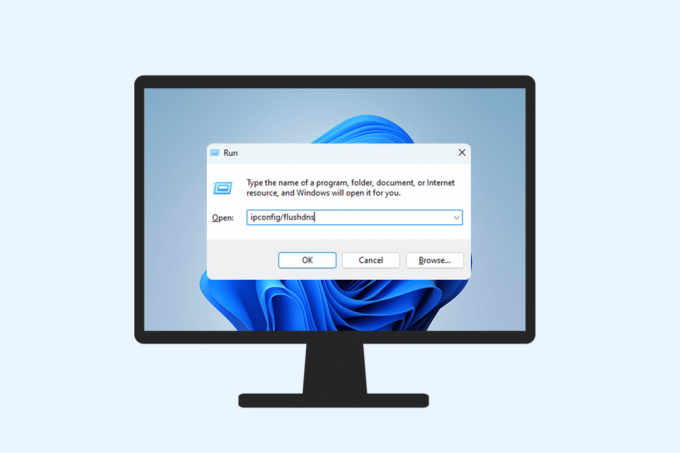
Inhaltsverzeichnis
So leeren Sie den DNS-Cache in Windows 11
Der Domain-Name-System (DNS) ist ein Mechanismus, durch den das Internet jeden Domänennamen mit einer IP-Adresse verknüpft. Um den Prozess zu beschleunigen, Windows 11 speichert einen DNS-Cache, damit sich Ihr Gerät die mit einer IP-Adresse verknüpfte URL merken und so schneller eine Verbindung herstellen kann. Es ist eine Schlüsselkomponente der Funktionsweise des Internets. Im Laufe der Jahre können jedoch viele unnötige Informationen in der Cache-Datei gespeichert werden oder beschädigt werden, was zu Problemen mit der Internetverbindung führt. Das Löschen des DNS-Cache ist die Lösung für dieses Problem. Nachfolgend werden einige Möglichkeiten zum Leeren des DNS-Cache beschrieben.
Methode 1: Verwenden des Befehls „Ausführen“.
Eine der einfachsten Methoden zum Leeren von DNS ist die Verwendung eines einfachen Befehls „Ausführen“. Befolgen Sie diese einfachen Schritte, um zu erfahren, wie:
1. Drücken Sie die Taste Windows und R Halten Sie die Tasten gleichzeitig gedrückt, um das Dialogfeld „Ausführen“ zu starten.
2. Geben Sie den Text ein ipconfig /flushdns in das Textfeld ein.
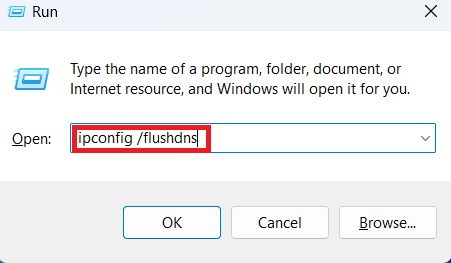
3. Drücken Sie die Taste Strg + Umschalt + Eingabetaste Tasten gleichzeitig drücken, um den Befehl mit Administratorrechten auszuführen. Die Eingabeaufforderung wird gestartet, führt den Flush-Befehl aus und schließt sich automatisch.
Methode 2: Verwenden der Eingabeaufforderung
Sie können Befehle auch manuell in die Eingabeaufforderung eingeben und DNS auf Ihrem Windows 11-Computer leeren. Befolgen Sie dazu diese einfachen Schritte:
1. Im Suchen, suchen nach Eingabeaufforderung.
2. Klicken Sie mit der rechten Maustaste auf Eingabeaufforderung Klicken Sie in den Suchergebnissen und im Seitenmenü auf Als Administrator ausführen.
3. Schreib die ipconfig /flushdns Befehl und drücken Sie die Taste EingebenTaste.
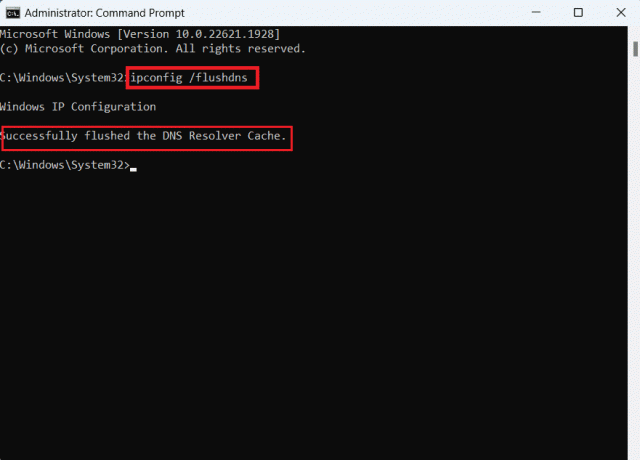
3. Sie werden ein sehen DNS-Resolver-Cache erfolgreich geleert Meldung, nachdem der Befehl ausgeführt wurde.
Lesen Sie auch: So löschen Sie den DNS-Cache auf Android
Methode 3: Verwenden von PowerShell
In neueren Versionen von Windows-Computern wurde die Eingabeaufforderung durch PowerShell ersetzt. Mit diesem Dienstprogramm können Sie die DNS-Einstellungen auf Ihrem Computer löschen. Befolgen Sie dazu diese einfachen Schritte.
1. Im Suchen Leiste in der Taskleiste, suchen Sie nach Power Shell.
2. Klicken Sie mit der rechten Maustaste auf Power Shell Klicken Sie in den Suchergebnissen und im Seitenmenü auf Als Administrator ausführen.
2. Typ Clear-DnsClientCache und drücken Sie die Taste Enter-Taste.
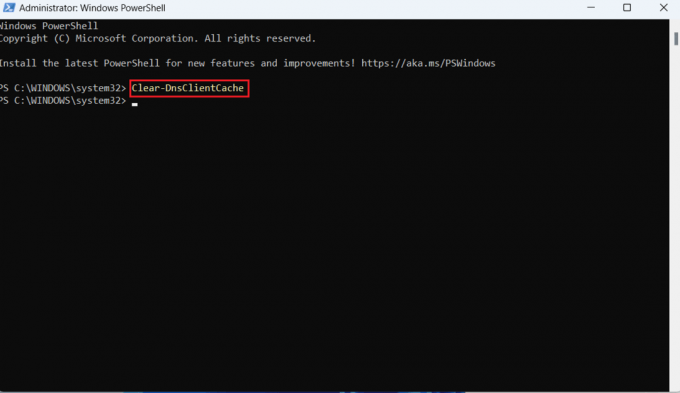
3. Der Befehl wird automatisch ausgeführt.
Methode 4: Verwenden einer Batch-Datei
Sie können eine Batchdatei einmal erstellen und sie dann immer dann ausführen, wenn Sie den DNS-Cache leeren müssen. Es ist eine sehr zeitsparende und praktische Methode. Befolgen Sie die unten erläuterten Schritte, um DNS durch Erstellen einer Batchdatei zu leeren:
1. Im Suchleiste, suchen nach Notizblock und öffne es.
2. Typ cmd.exe /k ipconfig /flushdns.

3. Drücken Sie Strg + S Schlüssel und Speichern als die Datei mit FlushDNS.bat Name.
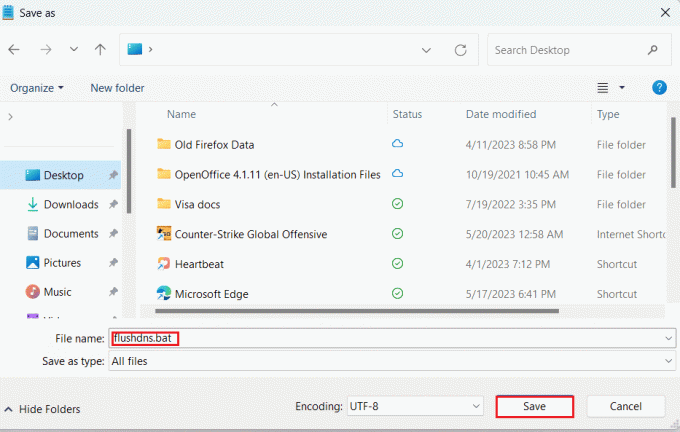
4. Gehen Sie zum Speicherort der Batchdatei und doppelklicken Sie darauf.
5. Die Eingabeaufforderung startet und führt das aus /flushdns Befehl.
6. Typ Ausfahrt und drücke Eingeben um das Eingabeaufforderungsfenster zu schließen.
Lesen Sie auch: Die 8 häufigsten DNS-Eintragstypen: erklärt
Wenn Sie die oben genannten Methoden Schritt für Schritt befolgen, wird der DNS-Cache auf Ihrem Gerät geleert und hoffentlich werden Ihre Probleme mit der Internetverbindung gelöst. Wenn das Problem weiterhin besteht, liegen möglicherweise andere Probleme vor.
Wir hoffen, dass Sie jetzt wissen, wie wichtig DNS ist und wie Sie den DNS-Cache in Windows 11 leeren. Teilen Sie uns im Kommentarbereich mit, welche Methode Sie zum Löschen des DNS-Cache bevorzugen. Im Kommentarbereich können Sie alle Fragen stellen, die Sie haben. Weitere Tipps zum Thema Technik finden Sie regelmäßig auf unserer Website.

Alex Craig
Alex wird von einer Leidenschaft für Technologie und Gaming-Inhalte angetrieben. Sei es, indem Sie die neuesten Videospiele spielen, sich über die neuesten technischen Nachrichten auf dem Laufenden halten oder sich engagieren Mit anderen Gleichgesinnten online ist Alex‘ Liebe zu Technologie und Spielen in allem, was er tut, offensichtlich tut.
Alex wird von einer Leidenschaft für Technologie und Gaming-Inhalte angetrieben. Sei es, indem Sie die neuesten Videospiele spielen, sich über die neuesten technischen Nachrichten auf dem Laufenden halten oder sich engagieren Mit anderen Gleichgesinnten online ist Alex‘ Liebe zu Technologie und Spielen in allem, was er tut, offensichtlich tut.



